Gmail es uno de los clientes de correo electrónico más utilizados hoy en día. Ya sabemos que los emails y los archivos que se envían suelen ocupar mucho del espacio y esto provoca que el mismo se termine pronto.
Google ofrece un espacio de almacenamiento de 15 Gb lo que puede parecer mucho, pero con el tamaño de algunos archivos que se envían y con el paso del tiempo se llena más pronto de lo que pensamos. Depende del uso que le des, vas a tardar más o menos tiempo en llenarlo. En esta entrega te explicaremos cómo librar el espacio de Gmail de manera eficiente.
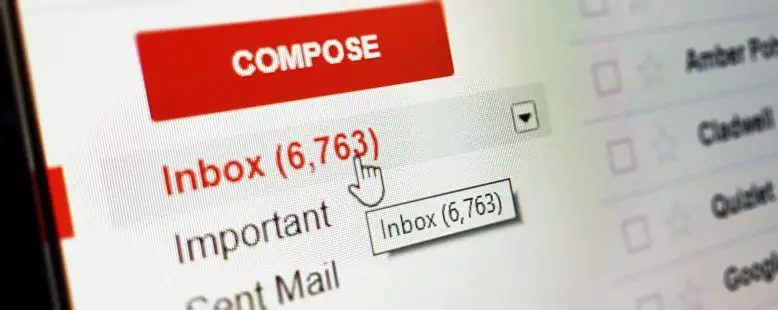
Cómo liberar espacio en Gmail
Elimina los correos más grandes
Lo primero que debes hacer es quitar los correos electrónicos que ocupen más espacio. Para ello, deberás acceder a la barra de búsqueda que se encuentra en la parte superior y hacer clic en la parte derecha. De esta manera, podrás acceder a las opciones avanzadas. A continuación podrás elegir cuáles son las características de los correos que deseas eliminar. Dentro de las opciones, se encuentra la de «Tamaño». Allí deberás configurar el tamaño de del email, por ejemplo, como mayor a 10 mb. Al hacer clic en el botón «Buscar», tendrás la opción de ver todos los correos que ocupen ese tamaño y eliminarlos de una sola vez.
Otra manera de buscar los mails más «pesados» es escribir en la barra de búsqueda larger:10M. Al presionar la tecla Intro, automáticamente aparecerá un listado con los archivos que midan más de 10 mb y así podrás borrar todos o aquellos que no son importantes.
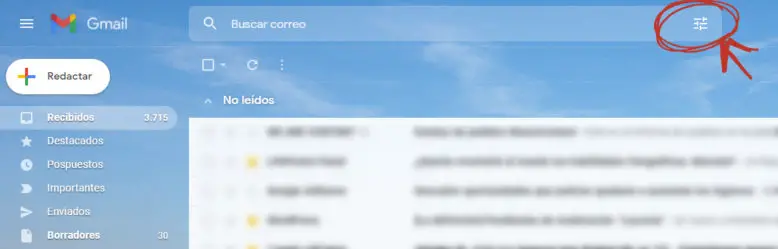
Desde el navegador que usas de forma habitual, también puedes realizar la búsqueda de los correos más grandes que tienes en tu cuenta de Gmail. Solo debes escribir https://mail.google.com/mail/u/#search/size:10M y, al presionar Enter, ingresarás a tu email y se listarán los correos que ocupen 10 Mb.
Borra los correos electrónicos más antiguos
Si tu cuenta de Gmail tiene algún tiempo, es lógico que se acumulen correos electrónicos antiguos. Para borrarlos y liberar espacio en tu cuenta, debes seguir el mismo proceso anterior. Haz clic en la flecha que se encuentra en la caja de búsqueda del correo para acceder a las opciones de búsqueda avanzadas donde podrás colocar el intervalo de fechas. Del lado derecho se elegirá la fecha anterior a la de los correos que deseas buscar y del lado izquierdo poner la fecha estipulada. Al hacer clic en la tecla intro, te aparecerán los correos electrónicos que enviaste y recibiste en esas fechas para poder borrarlos en forma correcta.
Elimina el spam
Muchas veces nos llegan correos a la carpeta de spam que ocupan lugar y que no son para nada útiles. Para encontrar esa carpeta, deberás presionar en la columna del lado izquierdo, expandir la etiqueta «Más» y buscar la carpeta «Spam». Para borrar todos los correos, solo tienes que apretar «Eliminar todos los mensajes de spam ahora».